Pilih Pemampat JPEG Terbaik - 6 Pilihan Tersedia
Semasa melayari internet, anda pastinya sering melihat gambar yang cantik dan ingin menyimpannya ke peranti anda. Dan kerana ruang peranti adalah terhad, orang biasanya menghadapi kebimbangan penyimpanan. Lebih-lebih lagi, orang ramai juga sudah biasa berkongsi gambar mereka di laman rangkaian sosial, dan jika saiz gambar terlalu besar, ia akan mengakibatkan muat naik perlahan dan membazir terlalu banyak trafik. Dalam kes ini, kita perlu memampatkan imej kepada saiz yang lebih kecil. Jadi, bagaimanakah anda memilih yang sesuai dengan keperluan anda di kalangan pelbagai jenis pemampat? Dalam bahagian seterusnya, kami akan menilai yang terbaik daripada 6 Pemampat JPEG dan senaraikan ciri-ciri mereka masing-masing. Anda boleh memutuskan yang mana satu yang anda mahu gunakan dengan bantuan kami.
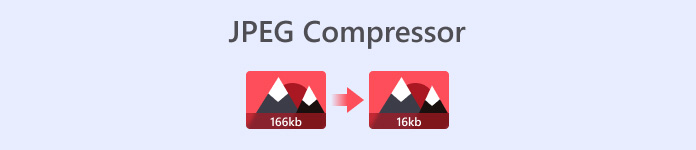
Bahagian 1. Gambaran Keseluruhan Enam Pemampat JPEG Terbaik
Mula-mula, mari berikan gambaran ringkas tentang 6 pemampat JPEG untuk membantu anda memahaminya.
Pemampat Imej Percuma FVC
Ini ialah pengurang saiz JPG dalam talian. Anda boleh melakukan semuanya pada satu halaman, dan ia akan memampatkan saiz fail JPEG, PNG, SVG dan GIF secara automatik selepas anda memuat naik imej. Anda tidak perlu memuat turun perisian tambahan untuk menikmati perkhidmatan pemampatan imej berkelajuan tinggi ini.
iLoveIMG
Ini ialah pengurang saiz JPG dalam talian semua-dalam-satu. Selain menyokong pemampatan imej, ia juga membolehkan anda menukar format imej, meningkatkan kualiti imej, mengalih keluar latar belakang, memangkas imej, dsb.
TinyPNG
Ini ialah alat profesional yang memfokuskan pada memampatkan saiz imej dan pada masa ini menyokong pemampatan format WebP, JPEG dan PNG. Pengalamannya yang kaya dengan imej membolehkan anda mencari keseimbangan sempurna antara kualiti dan saiz.
GIMP
Ini ialah pengurang saiz fail imej JPEG untuk berbilang sistem pengendalian. Ia mempunyai banyak tetapan yang diperibadikan dan juga boleh disepadukan dengan baik dengan pemalam pihak ketiga untuk mengoptimumkan kualiti imej output anda dengan lebih baik.
Photoshop
Ini adalah perisian pemprosesan imej profesional. Ia terkenal dengan banyak ciri dan penyuntingan imej yang maju. Ramai pencipta kandungan memilihnya sebagai pembantu dalam kerja mereka.
Mampatkan JPEG
Compress JPEG ialah alat dalam talian untuk memampatkan fail JPEG, PNG, GIF dan PDF. Semua cirinya dipaparkan terus pada halaman, jadi sama ada anda seorang pemula atau profesional, anda akan dapat menyelesaikan proses pengurangan saiz JPEG dengan cepat dengannya.
Sekarang, kami pasti anda sudah mendapat idea tentang kepentingan umum 6 alatan ini. Kini, kami akan membawakan kepada anda pecahan terperinci mengenainya daripada platform, harga dan perspektif hasil pemampatan.
Bahagian 2. Pemampat Imej Percuma FVC
Pelantar Dalam talian
Harga: Percuma
Had Kelompok: Sehingga 40 imej, maksimum 5MB setiap satu.
Perkara pertama yang kami ingin cadangkan kepada anda ialah pengecut saiz JPG dalam talian, Pemampat Imej Percuma FVC. Ia dimuatkan dengan algoritma pengoptimuman dan pemampatan terbaik untuk memampatkan saiz imej sambil mengekalkan kualiti imej asal ke tahap maksimum. Untuk mempercepatkan kecekapan kerja anda, ia juga membolehkan anda memproses berbilang fail pada masa yang sama. Pemampat Imej Percuma FVC sangat mudah dikendalikan dan anda boleh menyelesaikan pemampatan dalam tiga langkah. Selepas imej anda dimuat naik, ia dilindungi dengan selamat dan tiada pihak ketiga boleh mengakses data peribadi anda.
Selepas ujian kami, Pemampat Imej Percuma FVC boleh mengekalkan masa mampatan dalam beberapa saat. Kita boleh melihat fail yang dimampatkan pada halaman dengan hampir tidak menunggu. Saiz fail termampat dan peratusan mampatan dipaparkan terus selepas nama fail. Peratusan pemampatan imej bergantung pada saiz imej sebelum pemampatan. Fail imej yang lebih besar boleh dimampatkan oleh 70% kepada 80%.
Berikut ialah langkah untuk menggunakan Pemampat Imej Percuma FVC untuk memampatkan JPG.
Langkah 1. Masukkan tapak web FVC Free Image Compressor menggunakan penyemak imbas anda.
Langkah 2. Klik Muat naik Imej untuk memilih fail JPG yang ingin anda edit. Anda juga boleh menyeretnya ke medan bertanda pada halaman web.
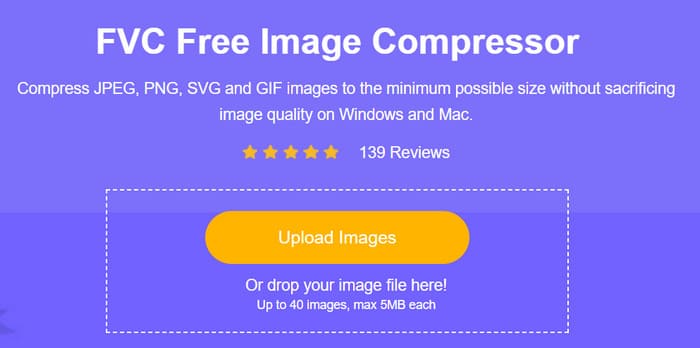
Langkah 3. Fail termampat muncul serta-merta di bahagian bawah fail Muat Naik Imej butang. Anda boleh klik Muat turun atau Muat turun Semua untuk menyimpannya pada komputer anda.

Bahagian 3. iLoveIMG
Pelantar Dalam talian
Harga: Percuma
Had Kelompok: Tidak
iLoveIMG menawarkan pelbagai ciri untuk menyunting imej, termasuk pemampat, penukar, pemangkas, penskala tinggi, pengalih keluar latar belakang, editor, dll. Dari segi pengecutan JPG, ia adalah percuma sepenuhnya, tidak mempunyai had saiz fail dan membolehkan anda memampatkan berbilang imej sekali gus. Selagi anda mempunyai sambungan Internet yang stabil, anda boleh menggunakannya tidak kira sistem yang anda gunakan.
Ia juga memampatkan imej dengan sangat cepat. Namun, ia akan menjadi lebih rendah sedikit daripada Pemampat Imej Percuma FVC, tetapi ini tidak menjejaskan pengalaman pengguna dengan ketara. Secara umum, ia dapat memampatkan imej kepada 50%- 60% saiz sebelumnya. Sebagai perbandingan, perbezaan kualiti antara imej sebelum dan selepas pemprosesan juga tidak jelas. Ia juga agak mudah untuk digunakan: muat naik imej sasaran dan tunggu sehingga pemampatan selesai, kemudian anda boleh memuat turun imej yang diproses.
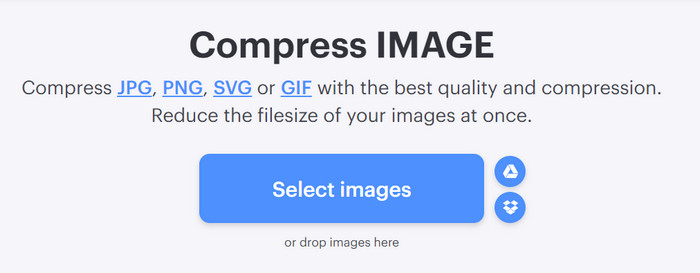
Bahagian 4. TinyPNG
Pelantar Dalam talian
Harga: Percuma
Had Kumpulann: Sehingga 20 imej, maksimum 5MB setiap satu.
Ini ialah pengurang fail JPG dalam talian yang direka untuk memampatkan imej. Selepas anda memuat naik imej anda, pengekodan JPEG terbaik akan digunakan untuk menganalisis kandungan imej anda secara terperinci untuk mencari keseimbangan terbaik antara saiz mampatan dan pengekalan kualiti. Dalam proses ini, tidak perlu metadata dikeluarkan untuk mencapai saiz termampat. Ia mempunyai antara muka yang direka dengan cantik. Pengguna mudah kagum dengan motif panda yang comel, dan pilihan muat naik imej yang fleksibel menawarkan satu lagi kemungkinan.
Dalam proses menggunakan TinyPNG, kami fikir ia masih agak cekap dalam mengurangkan JPG, dan kami boleh mendapatkan imej termampat dalam hampir satu hingga dua saat. Walau bagaimanapun, peratusan imej termampat adalah pada bahagian yang rendah berbanding dengan dua alatan sebelumnya. Kami mengujinya dengan beberapa imej JPG, yang dimampatkan dengan purata 30%-50%.
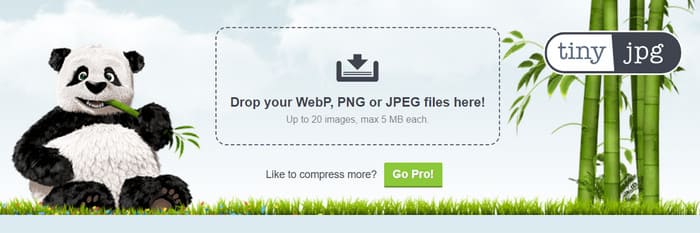
Bahagian 5. GIMP
Pelantar GNU/Linux, MacOS, Windows, dll.
Harga: Percuma
Had Fail: Tidak
Nama penuh GIMP ialah Program Manipulasi Imej GNU. Perisian ini serasi dengan pelbagai sistem pengendalian. Pada masa ini, pengguna boleh menggunakannya untuk melaraskan warna imej, meningkatkan kualiti imej, tambah kesan khas dan penapis pada imej, memampatkan saiz gambar, dll. Ia masih agak profesional dari segi penyuntingan. Pengguna dibenarkan untuk memperibadikan antara muka aliran kerja mengikut keutamaan mereka. Walau bagaimanapun, ini juga bermakna bahawa ia boleh menjadi agak rumit untuk digunakan, dan pengguna mungkin memerlukan sedikit masa untuk membiasakannya. Memandangkan ia mempunyai pangkalan pengguna yang agak luas, mencari tutorial terperinci adalah mudah. Selain itu, pengguna boleh memasang pemalam pihak ketiga pada program ini, membenarkan keupayaan menyunting yang lebih luas.
Dari segi aplikasi khusus, GIMP membenarkan kami memperibadikan tetapan untuk menentukan saiz imej selepas ia dimampatkan. Kita boleh mengurangkan saiz gambar JPG dengan mengubah saiz imej atau mengubah ketajaman dan kualitinya. Oleh itu, ia tidak mempunyai julat tetap dari segi peratusan mampatan, dan anda boleh melaraskan nilai mengikut keperluan anda.
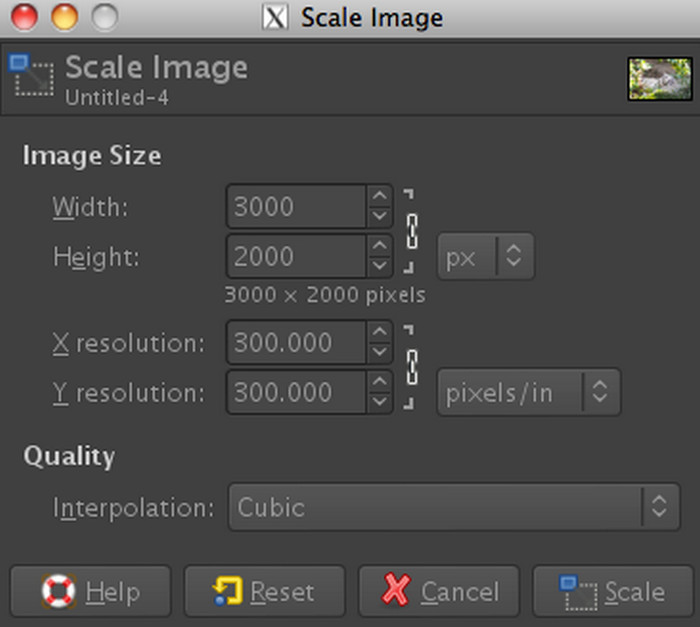
Bahagian 6. Photoshop
Pelantar Windows dan MacOS
Harga: $19.99/bulan
Had Fail: Tidak
Photoshop ialah alat penyunting foto dengan pelbagai aplikasi yang dibangunkan oleh Adobe. Pemampat JPEG canggih ini juga pada masa ini dianggap sebagai standard industri dalam pemprosesan imej. Dalam bar alatnya, anda boleh menggunakan imaginasi anda untuk membahagikan imej kepada lapisan yang berbeza dan memproses elemen yang berbeza pada masa yang sama. Ia kini digunakan secara meluas dalam fotografi, pengiklanan, reka bentuk web, dan banyak bidang lain. Walau bagaimanapun, ia juga terkenal dengan kerumitan dalam operasi, dan orang ramai sering memerlukan tunjuk ajar profesional atau banyak video dan artikel pengajaran untuk mahir dalam penggunaannya, yang sudah pasti agak meletihkan. Jika anda ingin menggunakannya untuk memampatkan imej, anda mungkin memerlukan beberapa tutorial untuk membantu anda.
Mengikut pengalaman kami, langkah untuk mendapatkan Photoshop memampatkan imej adalah agak mudah. awak boleh sesuaikan saiz imej dalam Photoshop, yang menentukan saiz imej yang akan dimampatkan. Dan anda tidak perlu menunggu lebih lama untuk mengeksport fail termampat ke desktop anda.
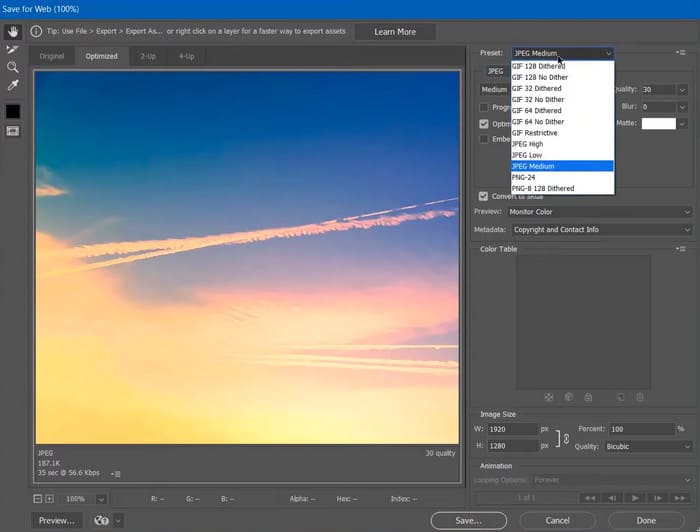
Bahagian 7. Mampatkan JPEG
Pelantar Dalam talian
Harga: $19.99/bulan
Had Fail: Sehingga 20 imej
Compress JPEG ialah pemampat JPEG percuma dalam talian yang mengurangkan saiz imej yang dimuat naik tanpa kehilangan kualiti imej. Perkara yang kami lebih menghargai alat ini ialah ia menyediakan ciri pratonton yang membolehkan pengguna membandingkan imej asal dengan versi dimampatkan untuk menilai kualiti sebelum memuat turun fail yang dioptimumkan. Di hujung kanan skrin pratonton, anda boleh melaraskan tahap kualiti imej output secara bebas. Data ini akan memberi kesan langsung pada peratusan imej yang dimampatkan dan imej yang dimampatkan akan dikemas kini pada skrin pratonton dalam masa nyata.
Pengecutan JPG percuma ini berfungsi dengan baik dari segi kelajuan mampatan. Imej anda dimampatkan hampir serta-merta selepas anda berjaya memuat naiknya. Pada masa ini, ia mengurangkan saiz imej sehingga 80%- 90%.
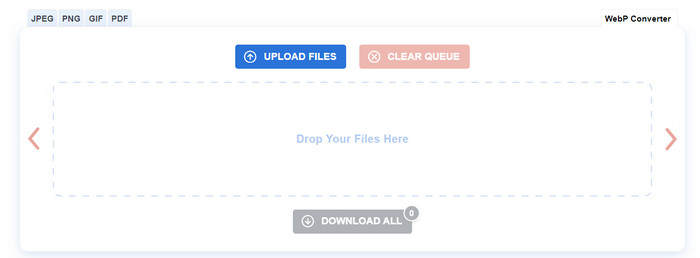
Bahagian 8. Soalan Lazim Pemampat JPEG
Apakah pemampatan maksimum fail JPEG?
Tahap mampatan fail JPEG boleh berbeza-beza bergantung pada pemampat. Tahap mampatan biasanya dikawal oleh tetapan kualiti atau tahap mampatan yang dipilih oleh pengguna.
Apakah pemampat imej terbaik tanpa kehilangan kualiti?
Apabila mencari pemampat imej terbaik, pertimbangkan alat dan kaedah yang menggunakan algoritma pemampatan lanjutan. Alat seperti TinyPNG dan FVC Free Image Compressor adalah pilihan yang baik.
Format imej yang manakah merupakan alternatif kepada pemampatan JPEG?
Beberapa format imej, termasuk PNG, GIF dan WebP, berfungsi sebagai alternatif kepada pemampatan JPEG.
Kesimpulannya
Artikel ini menggariskan ciri-ciri 6 Pemampat JPEG, termasuk platform yang mereka sokong, harga, had kelompok, dsb. Sama ada anda mahu memampatkan terus pada halaman web atau mencari perisian desktop profesional untuk penyuntingan imej, kandungan kami akan memberikan jawapan yang sepadan.



 Video Converter Ultimate
Video Converter Ultimate Perakam Skrin
Perakam Skrin



